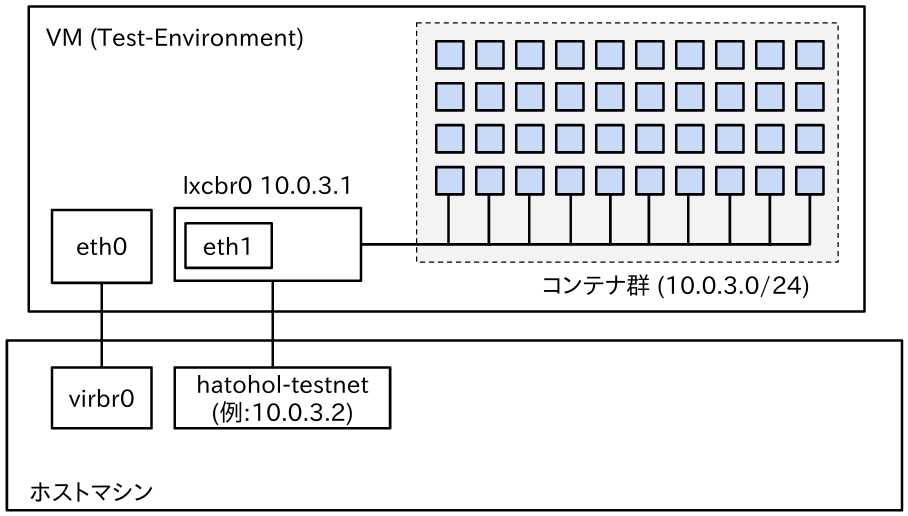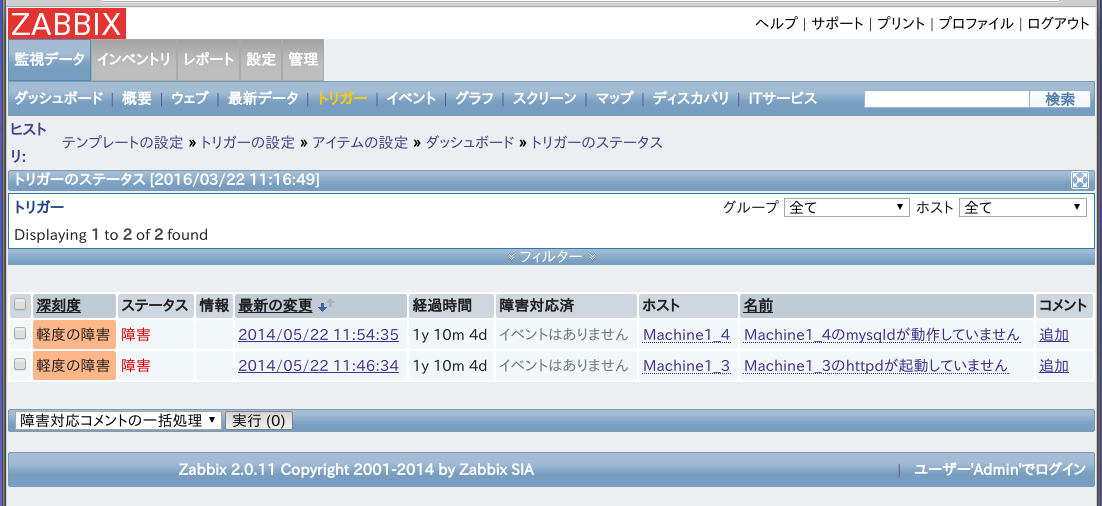Hatohol評価および開発用ターゲットサーバVMイメージ
マニュアルなど
コミュニティによる、VMイメージのセットアップの手順書は以下にあります。
https://drive.google.com/file/d/0Bwxg1mm3GuhnbzRLSEtxTFM3WkU/view
また関連するドキュメントは、以下にアップロードされています。
https://drive.google.com/folderview?id=0Bwxg1mm3GuhnaDA2cXFHNU1yMXc&usp=sharing
VMイメージの概要
VMイメージには、仮想マシンとそのマシン内で動作する60個のコンテナが格納されています。全体のイメージは下の図のようになっています。
コンテナ群では、ZABBIXサーバ、Nagiosやそれらの監視対象が動作しています。各コンテナの詳細は、マシン構成表に記載されています。VMには、NICが2つあります。1つ目eth0は、KVM (libvirt)の標準的なブリッジであるvirbr0に接続され、一般的な操作に使用されることが想定されています。もうひとつはブリッジlxcbr0で、コンテナ上のホスト群と直結されています。これを利用すると、ホストマシンから直接、個々のコンテナのホストに簡便にアクセスできます。
セットアップ
上記コミュニティの手順書をベースに説明します。以下では、ホストマシンのOSとして、Ubuntu server LTS 14.04.3を使用します。
テスト用のホストネットワークインターフェイスの作成
前節で説明した2つ目のNICを接続するブリッジをホストマシンに作成します。/etc/network/interfacesに以下の設定を追加します。hatohol-testnetの部分を任意の名前に変えることができます。
auto hatohol-testnet
iface hatohol-testnet inet static
address 10.0.3.2
network 10.0.3.0
netmask 255.255.255.0
broadcast 10.0.3.255
bridge_ports none
次のコマンドで上記のブリッジをを有効にします。
# ifup hatohol-testnet
以下のようにインターフェイスが作成され、IPアドレスが設定されていれば、OKです。
$ ifconfig | grep -A1 hatohol-testnet
hatohol-testnet Link encap:Ethernet HWaddr c2:f5:0a:df:82:31
inet addr:10.0.3.2 Bcast:10.0.3.255 Mask:255.255.255.0
KVM用イメージのダウンロード
下記のようにKVM用のイメージファイルをダウンロードし、展開します。 手順書では、一旦ダウンロードしてから、展開・移動していますが、ここではこれらを一気にやります。コマンド実行後、 Monitoring_Servers_for_Hatohol.imgというファイルが作成されます。
# cd /var/lib/libvirt/images
# https://googledrive.com/host/0Bwxg1mm3GuhnQnJUYVgxLW80eG8 | tar xzvf - -S
KVMマシンの作成
次にイメージファイルを使ったKVM用のマシンを作成します。手順書にあるようにvirt-managerから各種パラメータをGUIで入力することもできます。また、下記のようにコマンドラインで作成することも可能です。
$ virt-install --name hatohol-test --ram 4096 --file /var/lib/libvirt/images/Monitoring_Servers_for_Hatohol.img --vcpus 4 --os-type linux --network bridge=virbr0 --network bridge=hatohol-testnet --vnc --boot hd
起動したマシンには、virt-managerのグラフィカルコンソール(VNC)、または、sshでアクセスできます。初期のユーザーとパスワードはどちらもhatoholで、sudoも可能です。sshでアクセスする場合のアドレスは10.0.3.1です。
使用動作確認
ホストマシンから10.0.3.11にブラウザでアクセスしてみます。マシン構成表からも分かるように、このマシンではZABBIXサーバが動作しています。ユーザーAdmin、パスワードzabbixでログインすると、次のキャプチャ画像のようにあらかめじめ設定されている障害が表示されます。
このZABBIXサーバをはじめ、NagiosなどをHatoholから登録して、Hatoholの動作確認をしてみてください。
不要なコンテナの停止
デフォルトでは60台のコンテナが動作していますが、評価の内容によっては、その全てが必要でない場合もあるでしょう。また、もう少しVMに割り当てるメモリを少なくしたい場合などには、一部のコンテナを停止させることができます。次の例は、マシン12-1を停止します。
$ sudo lxc-stop -n machine12_1
また、VMの再起動時に、コンテナの起動を抑制するには、/var/lib/lxc/コンテナ名/configのlxc.start.auto行の右辺を0にします。
lxc.start.auto = 0
コンテナ上のホストへのアクセス
各コンテナ上のホストには次のユーザー名とパスワードを使ってsshでログインできます。
- ユーザー: root
- パスワード: admin_hatohol